在日常生活中,无论是办公、学习还是处理个人事务,我们经常会遇到需要扫描多页文档的场景。扫描全能王作为一款功能强大的移动扫描应用,不仅能帮助用户快速高效地完成单页扫描任务,还能轻松应对多页文档的扫描需求。本文将从多个角度详细介绍如何使用扫描全能王进行多页扫描操作。

在开始多页扫描之前,确保你的设备已安装最新版本的扫描全能王应用程序,并且摄像头功能正常。此外,为了保证扫描质量,请确保扫描环境光线充足,文档平整无折痕,以获得最佳效果。

启动扫描全能王后,进入主界面并选择“扫描”选项。对于多页文档的扫描,你可以通过连续添加页面的方式来完成整个文档的扫描。点击“添加页面”按钮,按照提示对每一页文档进行拍摄或从相册中选取图片,系统会自动识别并调整图像方向,确保每一页都被正确捕捉。
扫描完成后,扫描全能王提供了丰富的编辑工具,允许用户对所有扫描页面进行统一管理与优化。例如,你可以批量裁剪边缘、调整亮度对比度等,使每一页看起来更加清晰整洁。此外,该软件还支持OCR文字识别技术,能够自动提取图像中的文本信息,方便后期编辑和搜索。
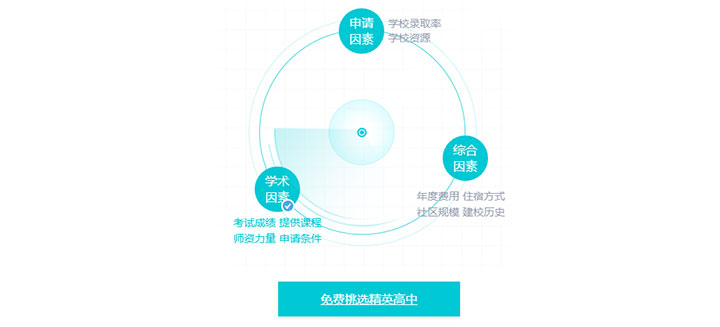
如何在众多的中学里面筛选出目标学校?别担心,360度解析选校要素,全程策划指导确保选校无忧。 这是一款带科技感的jQuery制作360度旋转雷达扫描动画特效,雷达扫描信息认证动画效果。

完成编辑后,扫描全能王支持多种格式导出,包括PDF、JPG等常见格式。用户可以根据实际需要选择合适的格式进行保存,并可通过邮件、社交媒体等多种渠道直接分享给他人。这使得多页文档的传输变得更加便捷高效。
在实际操作过程中,也需要注意一些细节问题。比如,在扫描过程中应尽量保持文档稳定,避免手抖导致图像模糊;同时,合理利用软件提供的各种辅助功能,如网格线、水平校正等,以提高扫描精度。
总之,扫描全能王凭借其强大的多页扫描功能以及便捷的操作体验,已成为众多用户进行文档管理不可或缺的好帮手。通过上述介绍,相信你已经掌握了如何充分利用这款应用来提升工作效率和生活质量。





























